כיצד לכבות את Google Assistant במכשירי אנדרואיד
Miscellanea / / November 28, 2021
לפני זמן לא רב, ה-Google Assistant הוצג כהשקה חדשה של Allo, במאי 2016. המלאך השומר הווירטואלי הזה מעולם לא הפסיק להביא תכונות ותוספות חדשות מאז. הם אפילו הרחיבו את המגוון שלהם לרמקולים, שעונים, מצלמות, טאבלטים ועוד.
Google Assistant הוא ללא ספק מציל חיים, אבל זה יכול להיות קצת מעצבן כאשר התכונה המוזרקת ב-AI קוטעת כל שיחה שלך ומתגנבת אליך כמו השכן ליד.
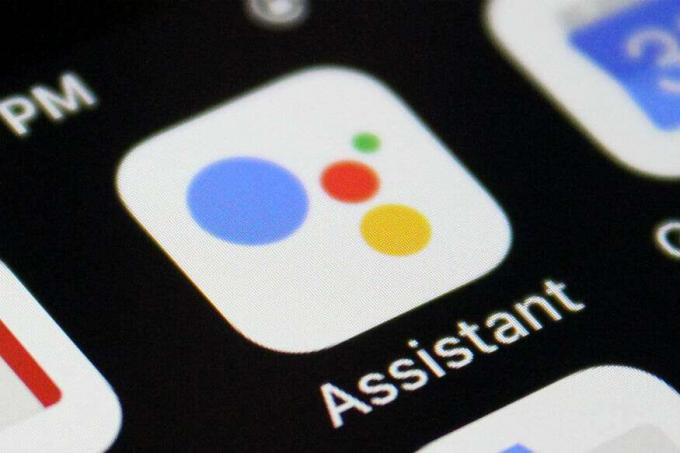
אתה יכול לבטל את כפתור התמיכה כדי לקבל שליטה חלקית על תכונה זו מכיוון שהיא תאפשר לך גישה Google Assistant באמצעות הטלפון במקום כפתור הבית. אבל, ייתכן שתרצה לכבות את Google Assistant לחלוטין, כדי לנהל אותו באופן מלא. למזלכם, זה נחשב למשימה קלה מאוד עבור משתמשי אנדרואיד.
תוכן
- כיצד לכבות את Google Assistant במכשירי אנדרואיד
- שיטה 1: השבת את Google Assistant
- שיטה 2: השבת את לחצן התמיכה
- שיטה 3: הסר את התקנת העדכונים
כיצד לכבות את Google Assistant במכשירי אנדרואיד
רשמנו מספר טריקים לכיבוי של Google Assistant. אל תדאג, יש לנו את הגב שלך! בוא נלך!
שיטה 1: השבת את Google Assistant
בסופו של דבר, מגיע הזמן שבו Google Assistant עולה לך על העצבים ולבסוף אתה אומר, "אוקיי גוגל, סיימתי איתך!" כדי להשבית לחלוטין תכונה זו תצטרך לעקוב אחר הרשימה למטה שלבים:
1. למצוא את ה אפליקציית גוגל במכשיר שלך.
2. לאחר מכן הקש על יותר לחצן בצד הימני התחתון של התצוגה.

3. כעת, הקש על הגדרות ולאחר מכן בחר Google Assistant.

4. הקלק על ה עוֹזֵר לשונית ולאחר מכן בחר טלפון (שם המכשיר שלך).

5. לבסוף, החלף את כפתור Google Assistant כבוי.
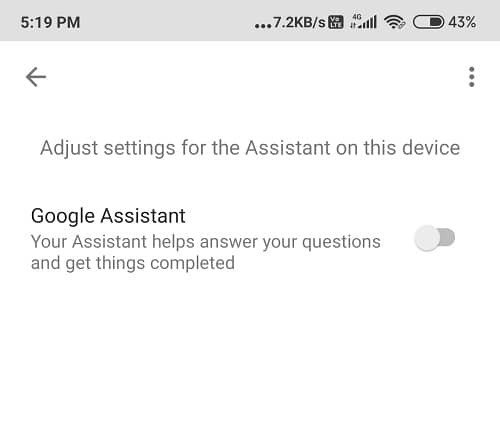
מזל טוב! הרגע נפטרת מה-Google Assistant החטטנית.
קרא גם:תיקון Google Assistant ממשיך לצוץ באקראי
שיטה 2: השבת את לחצן התמיכה
ביטול ההפעלה של לחצן התמיכה ייתן לך שליטה חלקית על תכונה זו. כלומר, אם תשבית את כפתור התמיכה, תוכל להתחמק מה-Google Assistant, מכיוון שהוא לא יצוץ עוד כאשר תלחץ ארוכות על כפתור הבית. ונחש מה? זהו תהליך קליל.
השלבים זהים לרוב עבור כל מכשירי האנדרואיד:
1. לך אל תפריט מכשיר, ולמצוא הגדרות.
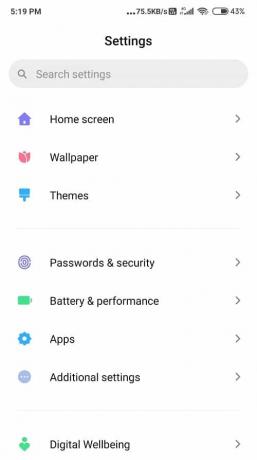
2. לחפש אחר הגדרות נוספות ולנווט קיצורי דרך לחצנים. הקש עליו.
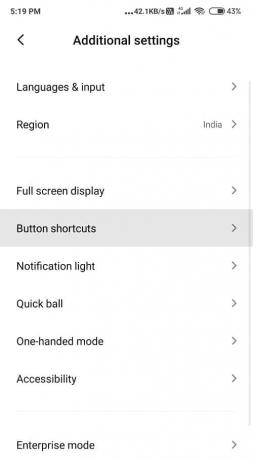
3. תחת בקרת מערכת בקטע, תמצא אפשרות האומרת 'לחץ והחזק את הלחצן כדי להפעיל את Google Assistant' להחליף את זה כבוי.
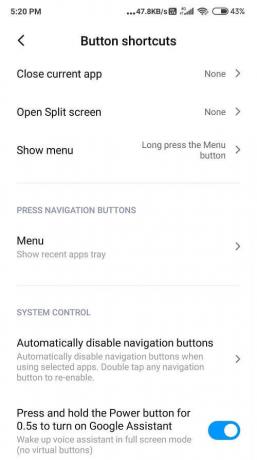
אחרת!
1. לך אל הגדרות סמל.
2. למצוא אפליקציות ברירת מחדל מתחת לסעיף יישומים.
3. כעת בחר קלט קולי של עוזר אפשרות או בטלפונים מסוימים, אפליקציית סיוע במכשיר.

4. כעת הקש עליו ובחר אף אחד מהרשימה הנפתחת.
זהו זה! עכשיו אתה יכול להירגע כי Google Assistant מושבת סוף סוף.
שיטה 3: הסר את התקנת העדכונים
אם פשוט תסיר את התקנת העדכונים, אפליקציית Google שלך תחזור לגרסה הקודמת שלה, שבה לא היה לה כל עוזר גוגל או עוזר קולי פעיל. זה לא קל?
כל שעליך לעשות הוא לבצע את השלבים הבאים ולהודות לי מאוחר יותר!
1. לך אל הגדרות סמל ומצא אפליקציות.

2. לחץ על נהל אפליקציה ולמצוא את Google App. בחר בו.
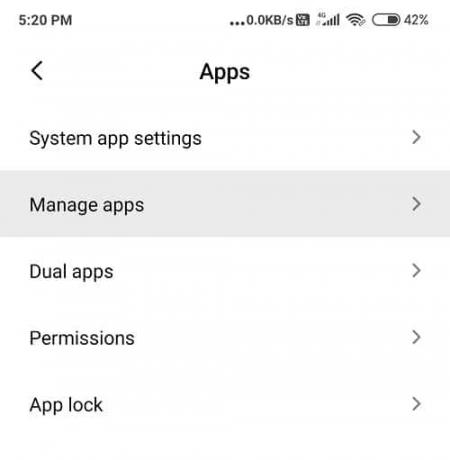
3. הקש על שלוש נקודות אפשרות בפינה השמאלית העליונה של התצוגה או בתפריט למטה.
4. נווט הסר את התקנת עדכונים ובחר באפשרות זו.
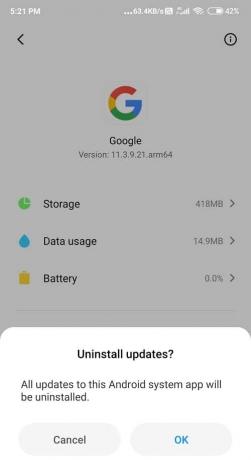
זכור, אם תסיר את התקנת העדכונים לא תוכל לגשת יותר לשיפורים ולשיפורים האחרים. אז, קח החלטה נבונה ופעל בהתאם.
מוּמלָץ:כיצד להתקין את Google Assistant ב-Windows 10
Google Assistant הוא בהחלט ברכה, אבל לפעמים זה יכול לשמש כבושה. למרבה המזל, אין לך מה לדאוג. קיבלנו את הגב שלך. ספר לנו אם הפריצות האלה עזרו לך לפתור את הבעיה שלך. אני אחכה לתגובות שלך!



